-
Инструменты
Инструменты
Модуль бронированияУвеличивайте продажи сайта с TL: Booking EngineСистема управленияУправляйте бронями в TL: WebPMSМенеджер каналовПовышайте загрузку с TL: Channel Manager
- Цены Цены
- Полезное Полезное
База знанийСформулируйте вопрос, например, «какие тарифы можно создать»Разделы и статьиКак изменить уровень доступа пользователя в личном кабинете TravelLine
Чтобы изменить уровень доступа пользователя:
1. Перейдите в «Портал клиента» .
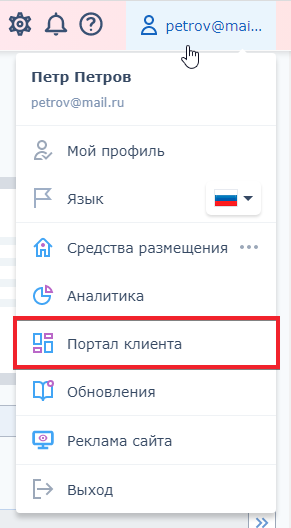
2. Откройте раздел «Права и пользователи».
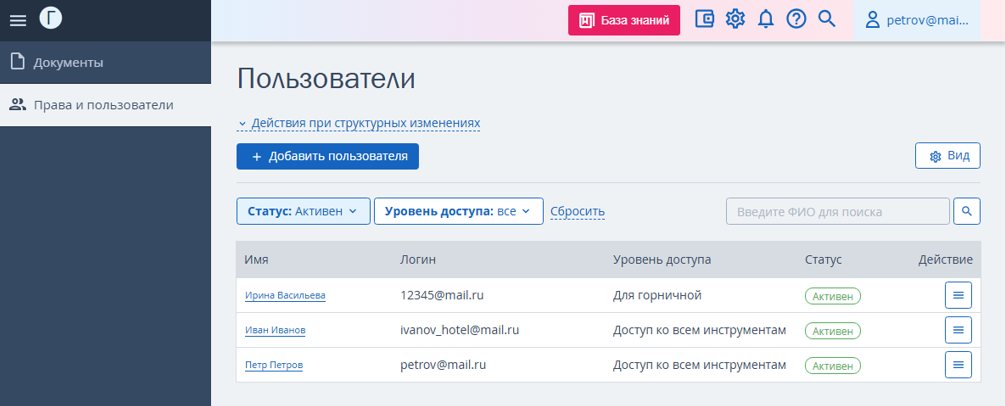
3. Нажмите на имя пользователя.
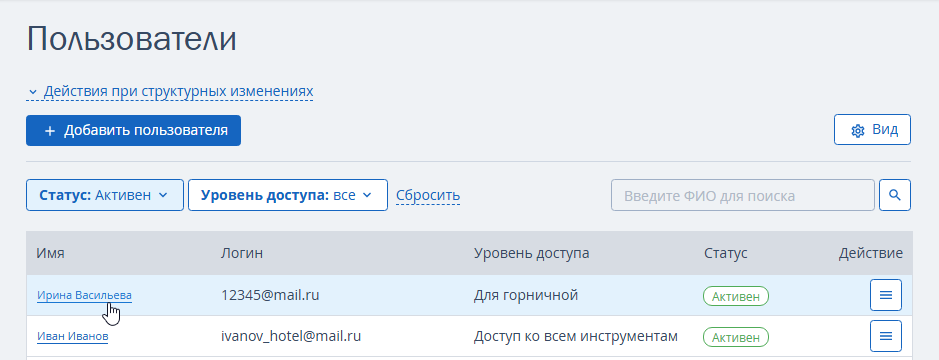
4. Откроется карточка пользователя. Отметьте галочками нужный уровень доступа:
Доступ ко всем инструментам — доступ ко всем подключенным компонентам платформы TravelLine; доступа к «Порталу клиента» нет.
Для бухгалтерии — доступны разделы, связанные с бухгалтерской отчетностью в компонентах платформы и «Портале клиента»: доступ в раздел «Документооборот», отчет по броням, в документы в Портале клиента, отчет «Туристический налог» (если работаете с шахматкой TL: WebPMS).
Для администратора — видны разделы для работы с бронированиями и доступностью номеров.
Для маркетолога — доступен раздел «Маркетинг».
Для супервайзера — доступен просмотр шахматки и деталей бронирований без права редактирования, доступен полный функционал в разделе «Обслуживание номеров».
Для горничной — в разделе «Обслуживание номеров» видны только свои задачи; не доступна шахматка и просмотр деталей бронирований.
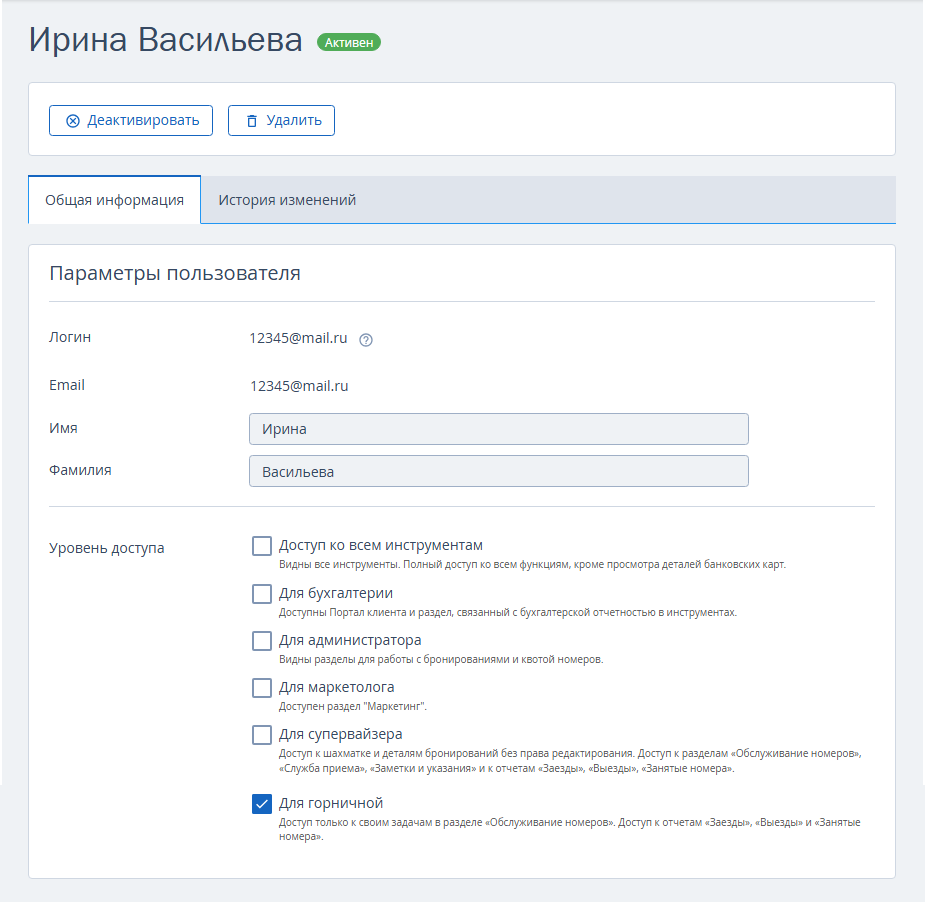
5. Также можно отредактировать:
имя и фамилию пользователя;
добавить или убрать доступ к другим объектам, если у вас несколько личных кабинетов TravelLine.
6. Нажмите «Сохранить» на верхней панели.
Подробнее о разделе: Как работать с разделом «Права и пользователи».
ИнструментыРазработка сайтовЦены и акцииКомпанияПолезные материалы

